(数据源:全国超市订单)
1. 图形“各区域销售额”
所用字段:地区、销售额
要求:
1.1 柱状图;
1.2 按销售额降序排序;
1.3 图形单页显示的数量设置为20;
1.4 隐藏“网格线”;
1.5 设置数值标签,并以缩写的形式呈现 。(以上截图1)
2. 表格“各地区产品的销售利润”
所用字段:产品名称、地区、利润
要求:
2.1 数值表;
2.2 表格中文字的大小设置为“更大”;
2.3 隐藏列类型;
2.4 显示行索引;
2.5 显示总计行,行位置提前,并只显示“行名称”和“数值列的数值总和”。(以上截图2)
3. 制作【全球超市订单分析大屏】数据看板
所用看板模板:选择【全行为路径分析】创建模板看板
要求:
3.1 大屏整体截图;(截图3)
3.2 大屏联动(筛选)动图;(截图4)
3.3 上卷下钻动图;(截图5)
3.4 组件连接调用截图;(截图6)
3.5 设置报表跳转动图;(截图7)
4. 学习心得
备注:提交作业时,首先备注好自己的姓名,用于作业统计审核。
8 回答
曾雁翎——作业3
图形“各区域销售额”
所用字段:地区、销售额
要求:
1.1 柱状图;
1.2 按销售额降序排序;
1.3 图形单页显示的数量设置为20;
1.4 隐藏“网格线”;
1.5 设置数值标签,并以缩写的形式呈现 。(以上截图1)
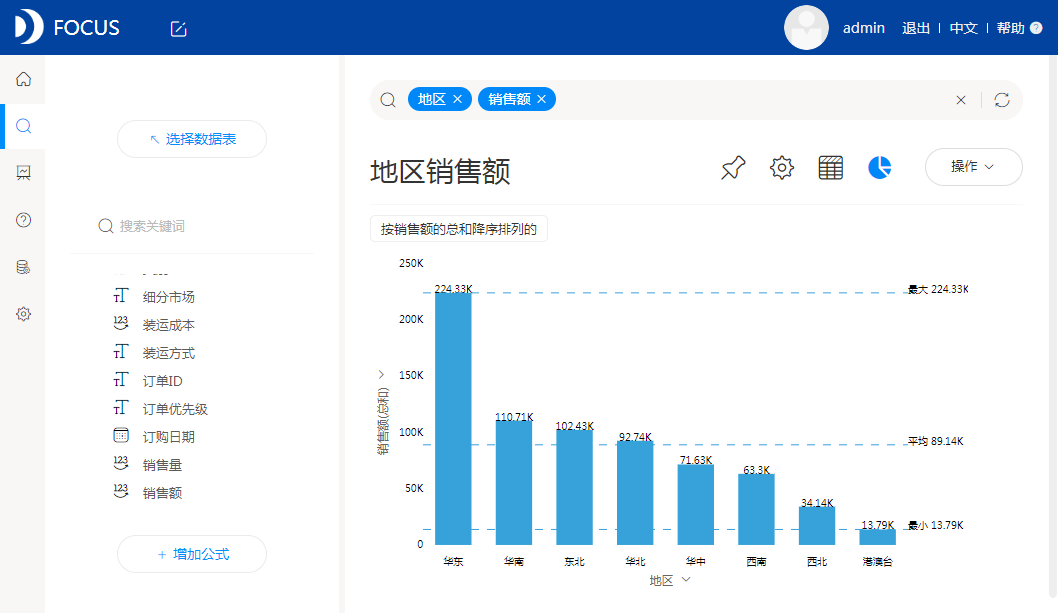
2. 表格“各地区产品的销售利润”
2.1 数值表;
2.2 表格中文字的大小设置为“更大”;
2.3 隐藏列类型;
2.4 显示行索引;
2.5 显示总计行,行位置提前,并只显示“行名称”和“数值列的数值总和”。(以上截图2)
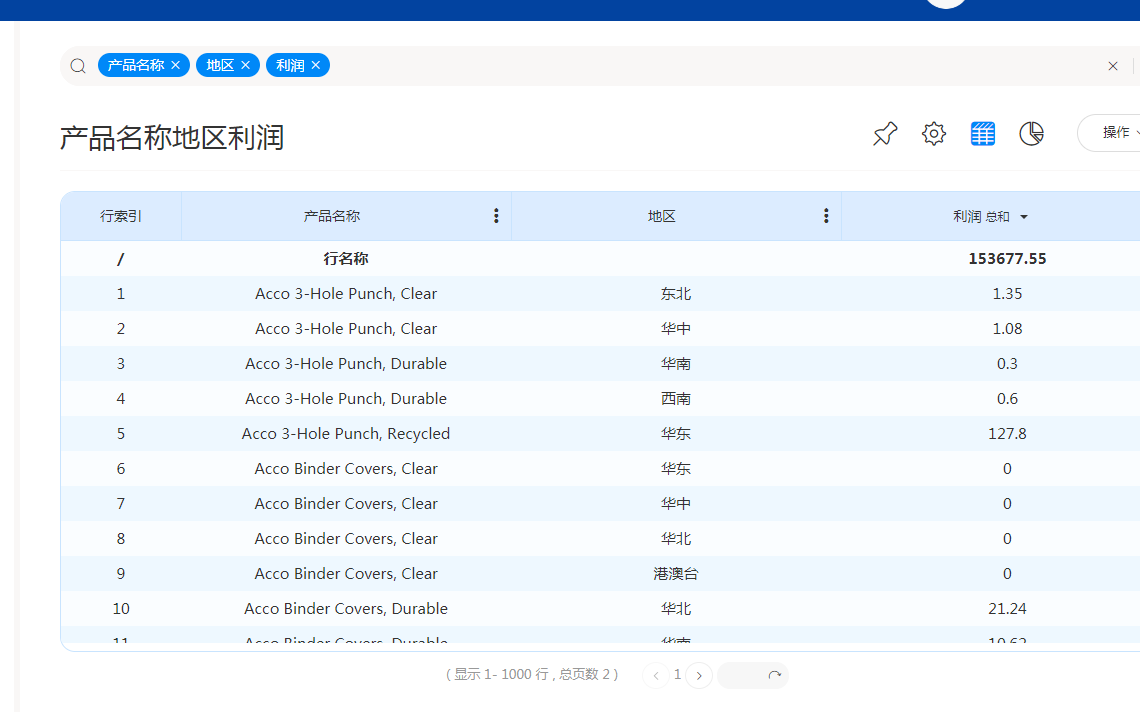
3. 制作【全球超市订单分析大屏】数据看板
所用看板模板:选择【全行为路径分析】创建模板看板
3.1 大屏整体截图;(截图3)

3.2 大屏联动(筛选)动图;(截图4)
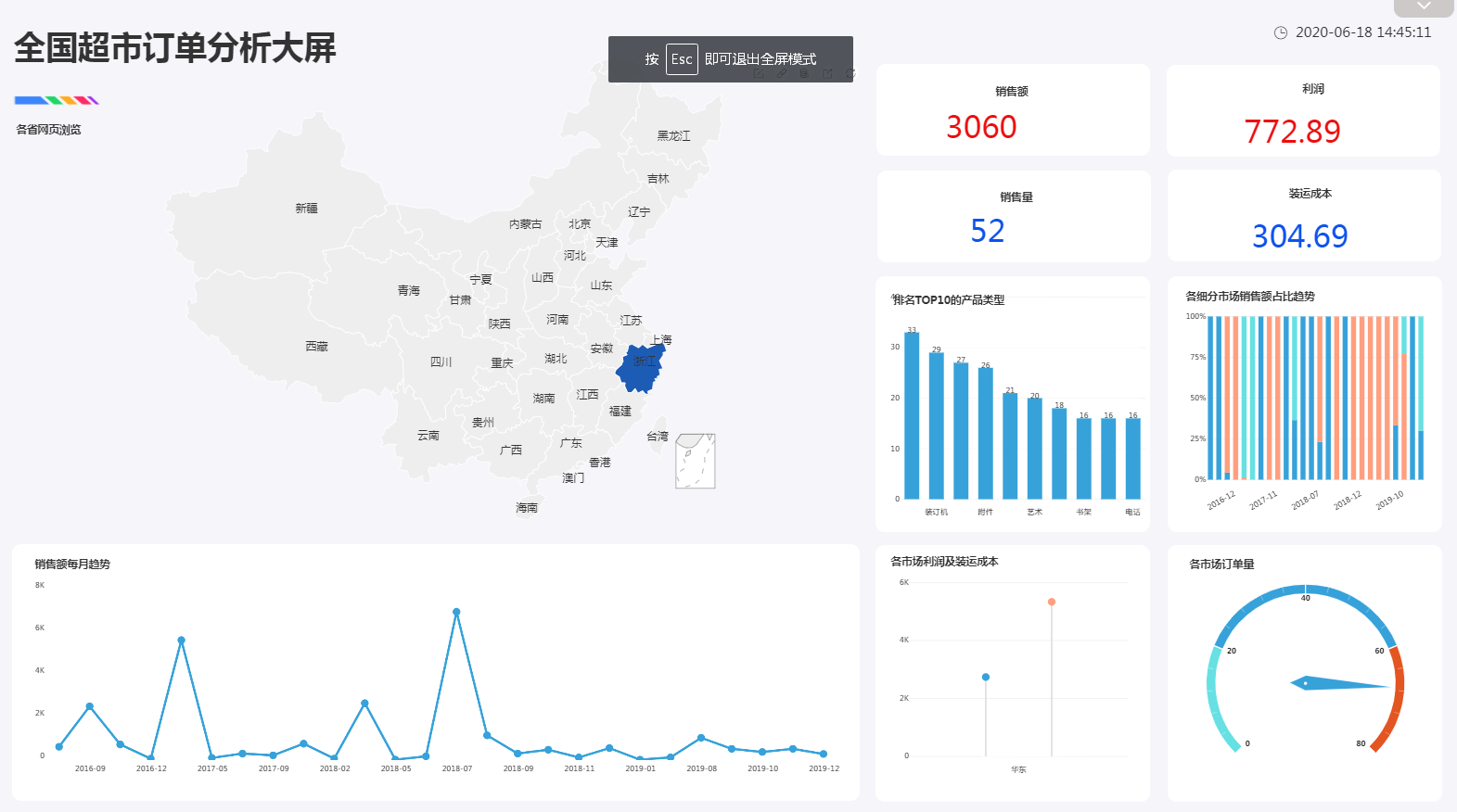
3.3 上卷下钻动图;(截图5)

3.4 组件连接调用截图;(截图6)
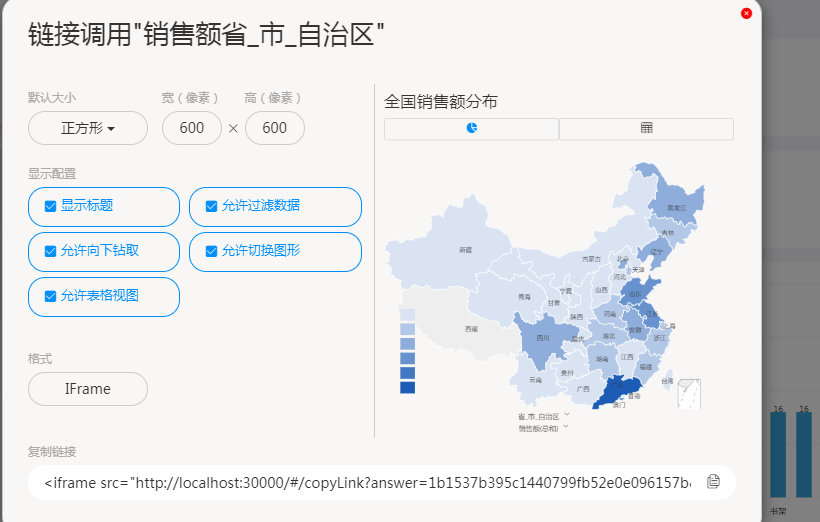
3.5 设置报表跳转动图;(截图7)
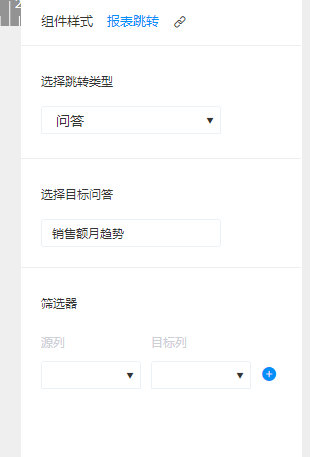
4. 学习心得
做完作业二比较顺畅,就提前完成了作业三,datafocus设计的非常人性化,简单易懂,便于学习和使用,相信我今后不仅自己会常常使用这款软件也会推荐给身边的朋友们。datafocus可视化界面多维度的展现不同情况需求下的数据,在生活的方方面面都会发挥它的作用,我也会不断的学习下去。